Isyarat Input Keluar dari julat, Tukar Tetapan Monitor Ralat Memperbaiki
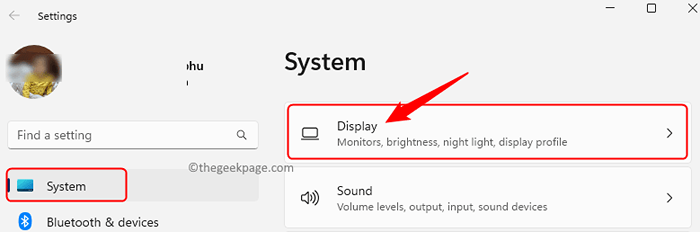
- 2464
- 450
- Ronnie Hermann
Ramai pengguna telah melaporkan masalah dengan monitor sistem mereka, yang memaparkan mesej ralat "Isyarat input dari julat, tukar tetapan ke [resolusi]" Semasa menghidupkan PC. Umumnya, masalah ini tidak begitu biasa pada PC Windows, tetapi mungkin kadang -kadang disebabkan oleh pemacu grafik atau tetapan resolusi paparan monitor.
Sekiranya anda menghadapi masalah ini dengan PC Windows 11/10 anda, teruskan dan baca artikel ini. Anda boleh mencuba kaedah yang disebutkan dalam artikel ini walaupun anda mempunyai persediaan monitor tunggal atau dwi monitor untuk mengatasi masalah isyarat input ini daripada ralat julat. Sebelum bergerak ke hadapan dengan perbaikan di bawah, cuba tekan dan memegang butang kuasa selama beberapa saat untuk memeriksa sama ada ia membantu menyelesaikan masalah.
Betulkan 1 - Ubah suai resolusi paparan dalam mod selamat
Dalam persediaan dwi-monitor, jika salah satu paparan menunjukkan ralat ini, anda tidak perlu boot sistem dalam mod selamat. Ikuti langkah -langkah di bawah dan ubah resolusi paparan anda.
Langkah 1. Tekan Windows + i untuk membuka Tetapan aplikasi.
Langkah 2. Dengan Sistem Tab dipilih di anak tetingkap kiri, klik Paparan di sebelah kanan.
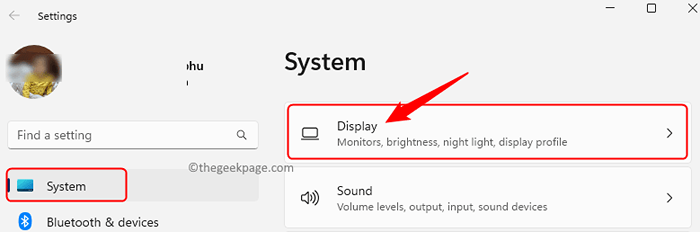
Langkah 3. Tatal ke bawah Skala & susun atur seksyen.
Di sini, gunakan dropdown yang berkaitan dengan Resolusi paparan dan pilih disyorkan pilihan dari senarai.
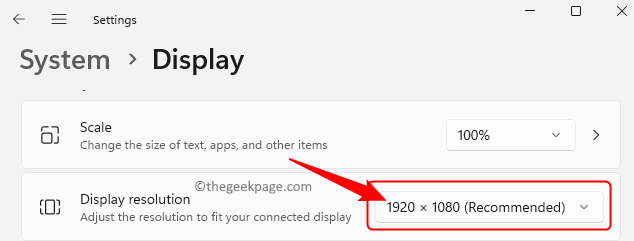
Langkah 4. Menutup Tetapan aplikasi.
Reboot sistem anda dan periksa sama ada ralat diselesaikan.
Sekiranya anda hanya menggunakan satu monitor dan melihat ralat ini pada skrin, maka boot sistem Windows 11 anda ke dalam mod selamat berikutan mana -mana kaedah yang disebutkan dalam artikel yang dipautkan. Setelah memulakan sistem dalam mod selamat, ikuti langkah -langkah di atas untuk menukar resolusi paparan monitor anda.
Betulkan 2 - Pasang semula pemacu grafik
Langkah 1. Boot PC anda dalam mod selamat Mengikuti mana -mana cara yang disebutkan dalam artikel ini.
Langkah 2. Tekan Windows + R untuk membuka Jalankan kotak.
Jenis Devmgmt.MSC dan memukul Masukkan untuk membuka Pengurus peranti.
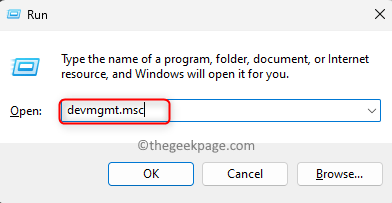
Langkah 3. Di dalam Pengurus peranti, memperluaskan Paparan penyesuai seksyen dengan mengklik anak panah di sebelahnya.
Langkah 4. Klik kanan pada kad grafik dalam senarai dan pilih Nyahpasang peranti.
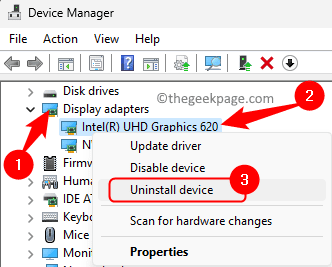
Langkah 5. Dalam dialog pengesahan, periksa kotak di sebelah Percubaan Untuk mengalih keluar pemacu untuk peranti ini.
Kemudian, klik pada Nyahpasang.
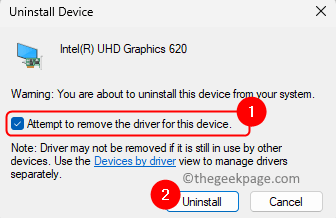
Langkah 6. Setelah pemacu grafik dipasang, Reboot komputer anda.
Apabila komputer anda dimulakan semula, ia secara automatik akan mencari pemandu yang hilang dan memasangnya.
Ini mesti membantu anda memperbaiki ralat keluar isyarat input.
Sekiranya anda tidak dapat menggunakan PC anda, maka anda perlu membuat pemacu USB atau cakera yang boleh disambungkan ke PC anda. Sebaik sahaja anda menyambungkan pemacu bootable ke PC anda, anda boleh boot sistem anda dan membaiki komputer anda. Selepas penamat anda membaiki komputer anda, boot ke mod selamat dan cuba tukar resolusi paparan untuk memeriksa sama ada masalah itu dapat diperbaiki.
Sekiranya semua penyelesaian di atas tidak membantu dalam menyelesaikan ralat monitor, ini bermakna terdapat kerosakan perkakasan sama ada dengan kad grafik anda atau monitor. Anda perlu menyambungkan monitor anda ke komputer kerja yang lain untuk mengetahui sama ada masalahnya dengan kad grafik atau monitor anda. Sekiranya monitor berfungsi, maka ada masalah dengan kad grafik anda. Anda juga boleh menyambungkan monitor ganti ke komputer anda dan periksa sama ada ia berfungsi atau tidak. Sekiranya ia tidak berfungsi selepas disambungkan ke PC anda, maka kad grafik anda tidak berfungsi.
Anda mesti menetapkan ralat monitor"Input dari julat, perubahan tetapan [resolusi]" di PC Windows 10/11 anda. Adakah anda mendapati artikel ini cukup berguna dalam menyelesaikan ralat dengan monitor paparan anda? Tolong beritahu kami fikiran dan penetapan yang berfungsi untuk anda di bahagian komen di bawah.
- « Cara menukar data PDF ke dalam Excel tanpa perisian
- Leretkan tidak berfungsi pada iPhone [diselesaikan] »

